Построение графика функции одного аргумента
В Mathcad очень просто строить различные графики, которые в ряде случаев позволяют лучше понять особенности различных функциональных отношений.
В качестве примера рассмотрим процедуру построения графика функции sin(x3).
1. Введите функцию, набрав sin(x3).
2. На панели инструментов для ввода математических объектов, выберите кнопку с изображением графика - на экране появится палитра графиков.
3. На палитре графиков выберем кнопку с изображением двумерного графика - на экране появится шаблон графика (рисунок 5) с введенной по оси Y функцией.
4. Введите по оси Х имя независимого аргумента - х.
5. Отведите от графика указатель мыши и щелкните левой кнопкой - график будет построен (рисунок 6).

Рис. 5. Шаблон графика функции одного переменного
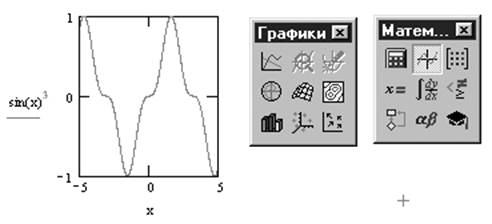
Рис.6. Построенный график функции
В одной системе координат можно построить несколько графиков. Для этого их надо перечислить после первой функции у оси Y, отделяя выражения с функциями запятыми. В качестве примера добавим графики функций sin(x)2 и cos(x). Для этого выполним следующие действия:
1. Подведем указатель мыши точно в конец выражения sin(x)3.
2. Щелкним левой кнопки мыши - появится синий уголок в конце выражения (или перед ним).
3. Клавишами перемещения курсора по горизонтали переместим уголок точно в конец выражения и нажатием клавиши пробел добьемся, чтобы уголок охватил все выражение.
4. Введем знак запятой, при этом первое выражение ушло вверх, а под ним появляется новое место ввода.
5. Введем выражение sin(x)2.
6. Проделаем аналогичную процедуру для функции cos(x).
Результат выполнения указанной последовательности действий приведен на рисунке 7.
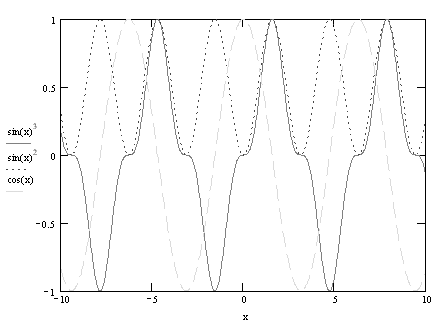
Рис.7. Графики трех функций
Рассмотрим теперь приемы форматирования двумерных графиков. Под форматированием понимают изменение вида графика.
Для вывода окна форматирования достаточно выполнить двойной щелчок левой клавишей мыши над областью рисунка (рисунок 8).

Рис. 8. Окно форматирования двумерного графика с открытой вкладкой XY-Axes
Настройки вкладки XY-Axes (XY-оси) задают характер отображения осей, настройки вкладки Traces (след) - служат для управления отображением линий, из которых строится график, настройки вкладки Labels (метки) позволяют ввести текст титульной строки и надписи по осям, вкладка Defaults (умолчание) позволяет назначить установленные на других вкладках параметры форматирования параметрами по умолчанию.
На вкладке XY-Axes (XY-оси) определяются следующие параметры, относящиеся к осям X и Y:
Log Scale (логарифмический масштаб) - установка логарифмического масштаба по оси;
Grid Lines (вспомогательные линии сетки) - установка линий масштабной сетки;
Numbered (нумерация) - установка цифровых данных по осям;
Autoscale (автомасштаб) - автоматическое масштабирование графика;
Show Markers (показать метка) - установка делений по осям;
Auto Grid (авто сетка) - автоматическая установка масштабных линий;
Number of Grids (число интервалов) - установка заданного числа масштабных линий.
Назначение этих параметров очевидно. Отметим лишь, что если флажок Grid Lines (вспомогательные линии сетки) снят, масштабная сетка графика не строится, хотя на осях размещаются короткие деления. Флажок Numbered (нумерация) обеспечивает возможность редактирования цифровых данных, например, для округления нижнего и верхнего пределов изменений значений абсцисс и ординат, которые при автоматическом выборе масштаба могут оказаться вещественными числами.
Вкладка Axes Style(стиль осей) позволяет задать стиль отображения координатных осей:
Boxes (рамка) - оси в виде прямоугольника;
Crossed (визир) - оси в виде креста;
None (ничего) - отсутствие осей;
Equal Scales (равные деления) - установка одинакового масштаба по осям графика.
Вкладка Traces (линии графика, след) служит для управления отображением линий, из которых строится график.
Legend Label (метка легенды) - выбор типа линии в легенде;
Symbol (символ) - выбор символа, который помещается на линию, для отметки базовых точек графика;
Line (линия) - установка типа линий (сплошная, пунктирная и т.д.)
Color (цвет) - установка цвета линий и базовых точек;
Type (тип) - установка типа графика;
Weight(толщина) - установка толщины линий.
Узловые точки графиков (точки, для которых вычисляются координаты) часто требуется выделить какой-либо фигурой - крестиком, прямоугольником и т.д. Раскрывающийся список столбца Symbol (символ) позволяет выбрать следующие отметки для базовых точек графика каждой функции:
none (ничего) - без отметок;
x's - наклонный крестик;
+'x - прямой крестик;
box - квадрат;
dmnd - ромб;
o's - окружность.
Графики отдельных функций можно выделить , используя для их построения линии разного типа. Раскрывающийся список в нижней части столбца Line позволяет выбрать следующие типы линий:
none (ничего) - линия не строится;
solid (сплошная) - непрерывная линия;
dash (пунктир) - пунктирная линия;
dadot (штрих-пунктир) - щтрих-пунктирная линия.
Другой способ выделения различных графиков заключается в изменении их цвета. Раскрывающийся список столбца Color позволяет выбирать следующие основные цвета линий и базовых точек:
red - красный;
blu - синий;
grn - зеленый;
cya - голубой;
brn - коричневый;
blc - черный.
Важное значение имеет и тип графика. Раскрывающийся список в нижней части столбца Type позволяет выбрать следующие типы линий графиков:
line (линия) - построение линиями;
points (точки) - построение точками;
err (интервалы) - построение вертикальными черточками с оценкой интервала погрешностей;
bar (столбец) - построение в виде столбцов гистограммы;
step (шаг) - построение ступенчатой линией;
draw (протяжка) - построение протяжки от точки до дочки.
Возможные конфликты между отметкой символов и типов линий устраняются автоматически. При этом приоритет отдается параметру Type, а конфликтные типы линий или точек отмечаются тремя звездочками.
Еще два параметра связаны с возможностью удаления из графика вспомогательных надписей:
Hide Argument (скрыть аргумент) - установка этого флажка позволяет скрыть обозначения математических выражений по осям графика;
Hide Legend (скрыть легенду) - установка этого флажка позволяет скрыть имена кривых графиков.
Вкладка Labels (метки) позволяет вводить в графики дополнительные надписи. Для установки надписей служат поля ввода:
Title (заголовок) - установка титульной надписи к рисунку;
X-Axis (ось Х) - установка надписи по оси Х;
Y-Axis (ось Y) - установка надписи по осу Y.
Вкладка Defaults (по умолчанию) позволяет назначить установленные на других вкладках параметры форматирования параметрами по умолчанию. Для этого служит флажок Use for Defaults (использовать по умолчанию). Эти параметры будут использоваться в дальнейшем при построении графиков функций одной переменной. Кнопка Change to Defaults (вернуть значения по умолчанию) позволяет вернуть все стандартные параметры отображения графиков.